如何修复Windows 10/11中目录不为空0x80070091错误
使用这些适用于 Windows 10 和 11 的提示修复此奇怪的错误消息。
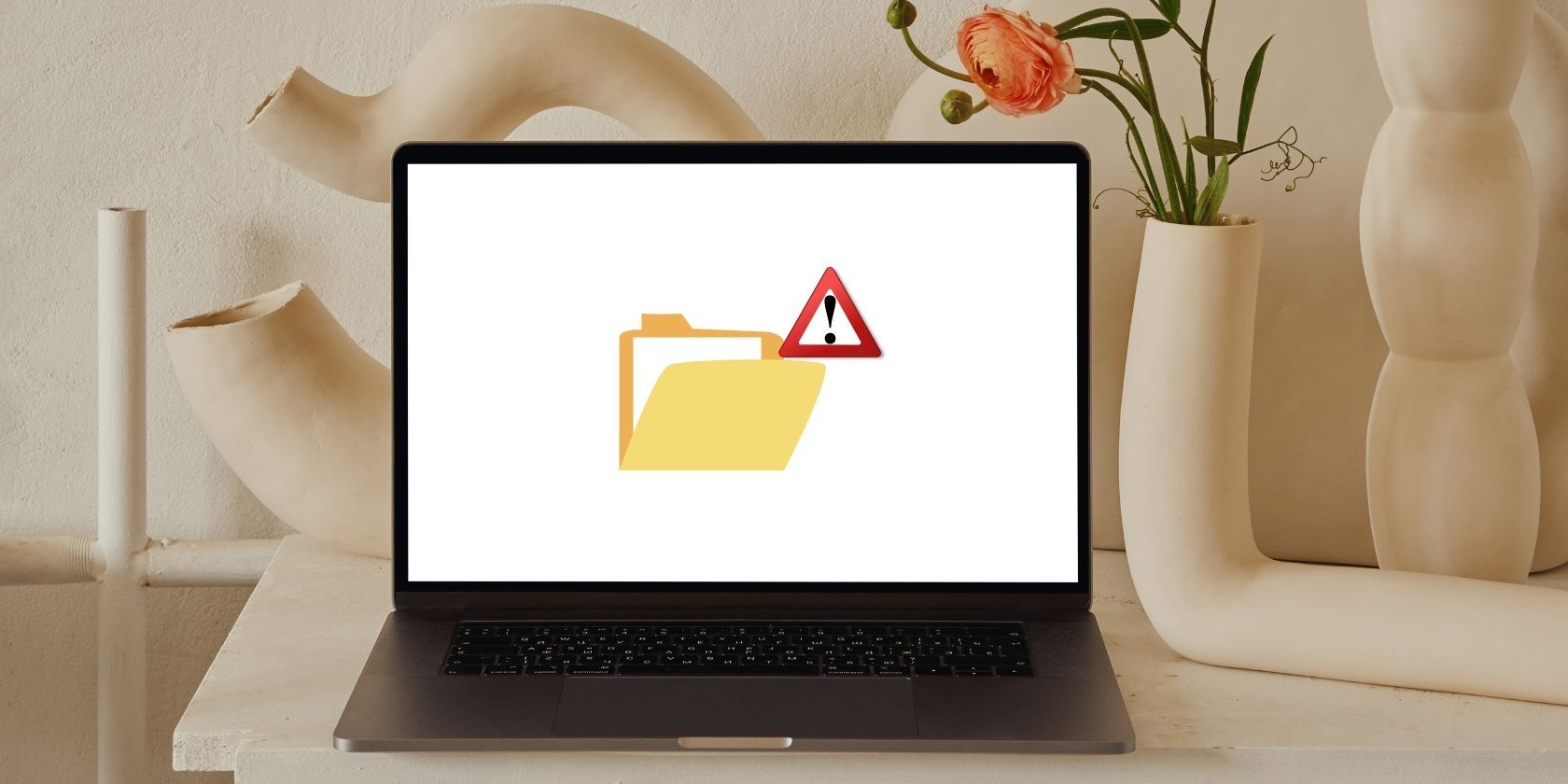
错误 0x80070091 是一些用户在 Windows 11/10 中尝试删除文件夹时出现的文件资源管理器问题。 错误消息显示“目录不为空”,并且您无法删除引发错误的文件夹。
0x80070091 消息表明错误发生是因为文件夹不为空。 但是,您应该能够毫无问题地擦除包含文件的目录。 此外,空文件夹也会出现该错误。 如果您在 Windows 中看到相同的文件夹错误 0x80070091,请尝试应用这些可能的修复。
推荐:如何修复Windows上未找到或丢失Rockalldll.dll错误
1.尝试使用命令提示符擦除文件夹
命令提示符为用户提供了另一种在 Windows 11/10 中删除文件夹的方法。 因此,您可以使用命令提示符毫无问题地擦除受影响的文件夹。 使用命令提示符可能更像是一种解决方法,但至少你会删除文件夹(如果可行)。
使用提升的(管理)权限运行命令提示符。 我们关于以管理员身份运行命令提示符的指南包括多种启动该应用程序的方法。 然后输入此命令并按 进入 删除受影响的文件夹:
rmdir /s "folder path"你需要更换 文件夹路径 在该命令中包含您需要删除的任何目录的位置。 该位置应包括驱动器盘符和目录的完整路径,如本例所示:
rmdir /s "C:\Users\New folder"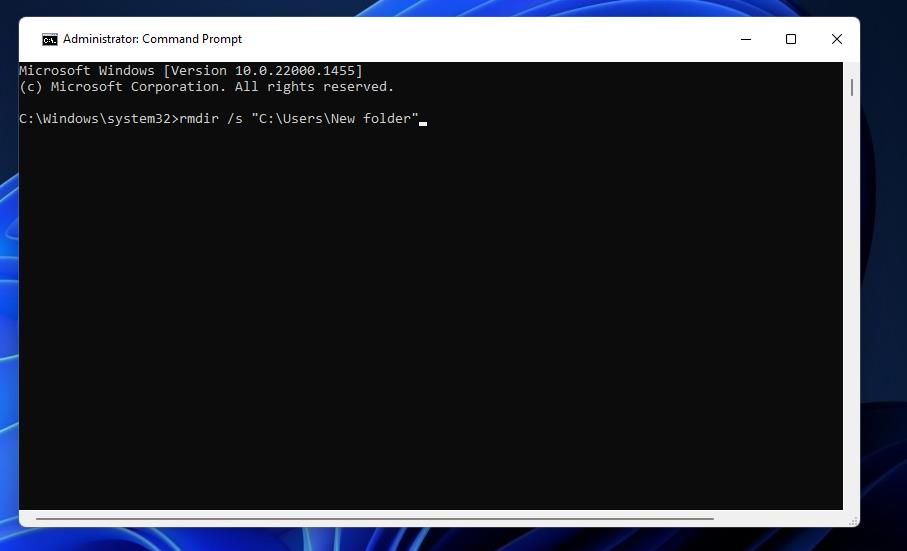
2. 重新启动 Windows 文件资源管理器
重新启动文件资源管理器可以解决该文件管理器出现的问题。 但是,关闭并重新打开资源管理器窗口不会重新启动文件管理器。 您需要像这样通过任务管理器重新启动资源管理器进程:
- 要查看任务管理器,请按 Ctrl + Shift + Esc 同时地。
- 选择文件资源管理器 进程 标签。
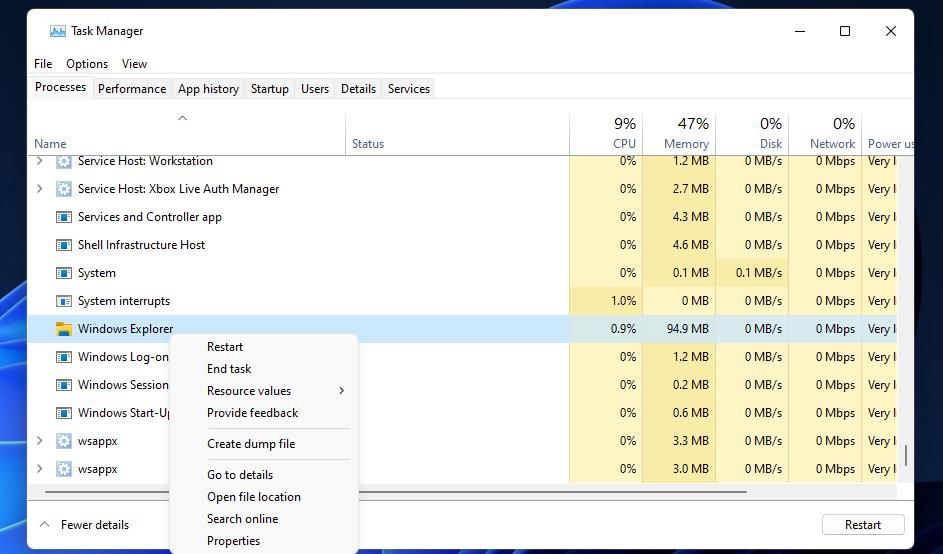
- 按 重新开始 所选资源管理器进程的按钮。
3.使用SFC扫描扫描系统文件
错误 0x80070091 可能是由一些需要修复的损坏系统文件引起的。 运行 SFC 扫描可能会检测和修复损坏的系统文件,并在此过程中修复错误 0x80070091。 您可以按照我们运行系统文件检查器工具的帖子中的说明使用 SFC 进行扫描。
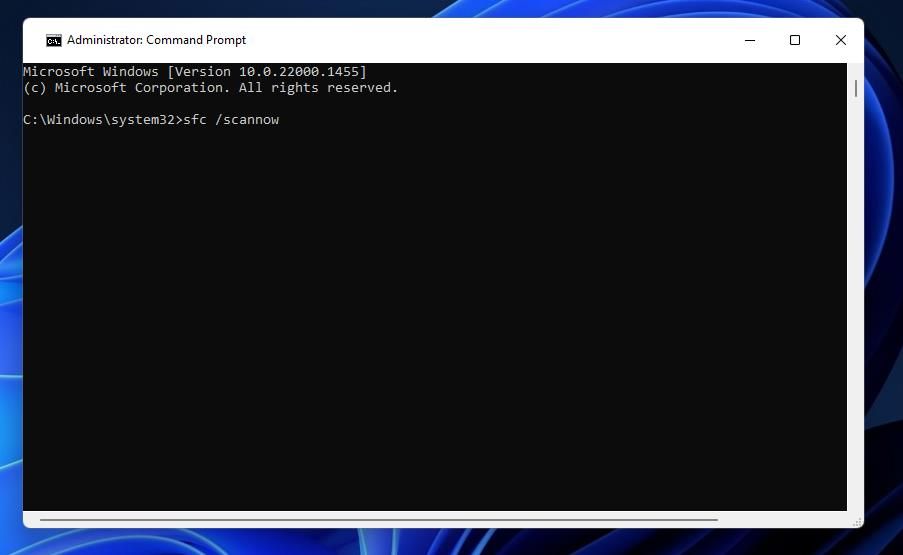
4.检查磁盘扫描错误
0x80070091 错误通常是由于损坏或损坏的硬盘驱动器扇区引起的。 许多用户表示他们已经通过使用检查磁盘 (CHKDSK) 实用程序修复损坏的驱动器扇区来解决该问题。 这是使用 Check Disk 检查和修复坏扇区的方法:
- 使用管理权限打开命令提示符窗口。
- 键入此检查磁盘命令,然后按 进入:
chkdsk /f /r C: - 按 Y是 安排扫描以重新启动。
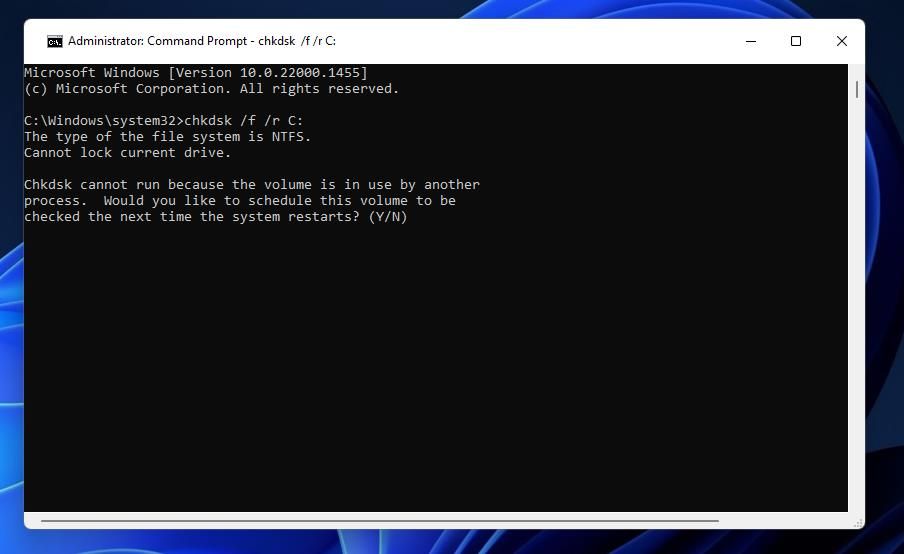
- 点击 开始 并选择 力量 > 重新开始 重新启动。
如果出现0x80070091错误的文件夹不在C盘,则需要修改上述命令。 代替 C: 包含受影响文件夹的存储驱动器的盘符。
5.修改受影响文件夹的权限
由于文件夹权限不足,可能会出现错误 0x80070091。 您可能需要将受影响的文件夹设置为完全权限才能解决错误 0x80070091。 为此,请按如下方式更改文件夹的权限设置:
- 打开资源管理器并右键单击受影响的文件夹以选择 特性.
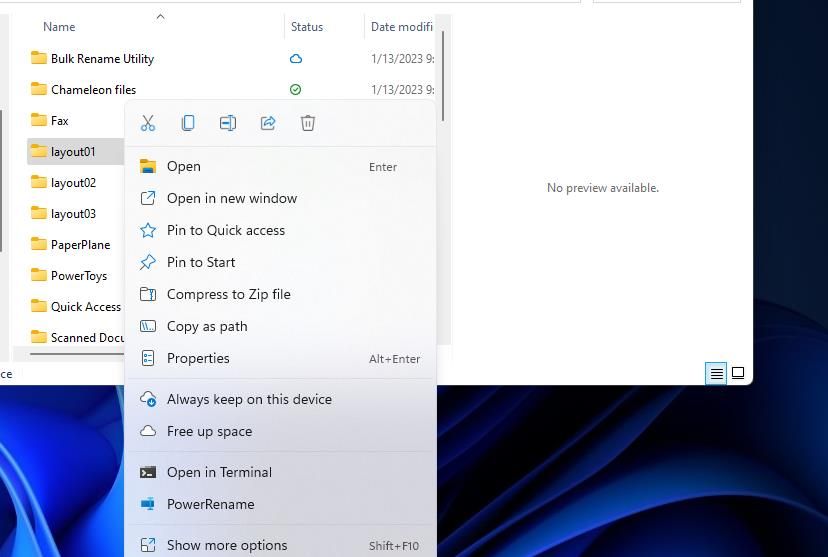
- 单击窗口的 安全 标签。
- 接下来,按 先进的 按钮。
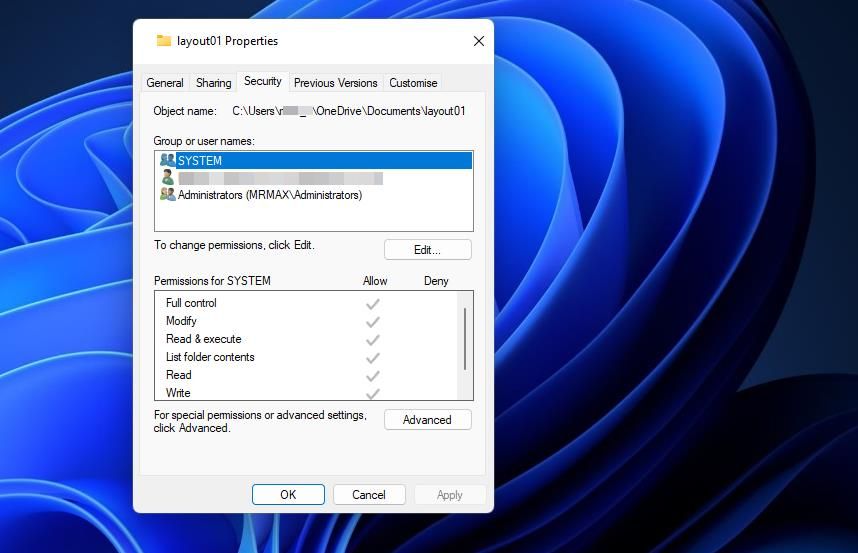
- 点击 改变 在所有者的名字旁边。
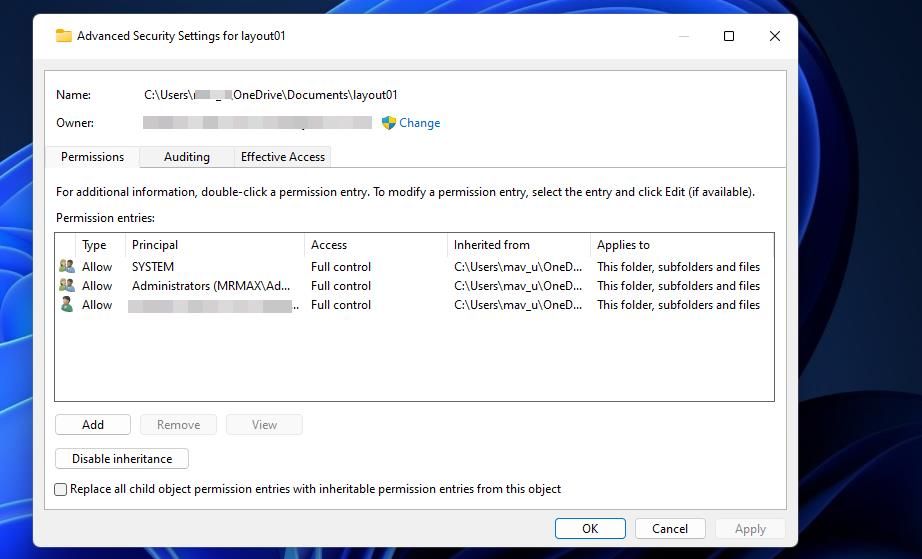
- 在对象名称文本框中输入您的 Windows 用户帐户名称。
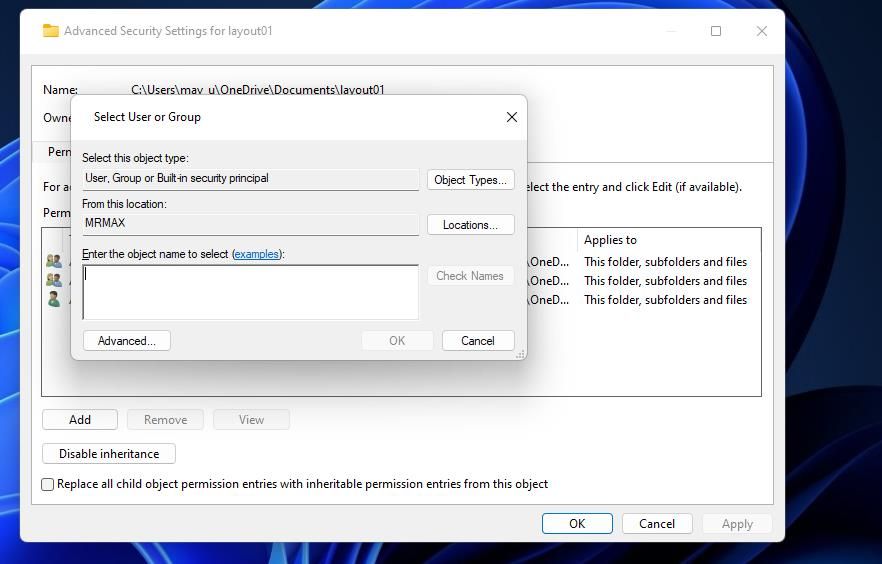
- 然后选择 检查名称 选项和 好的.
- 点击 替换子容器和对象的所有者 选择该设置。
- 按高级安全设置窗口的 申请 和 好的 纽扣。
6.运行防病毒扫描
恶意软件也可能在您的 PC 上导致错误 0x80070091。 如果您在完成上述所有可能的修复后仍在尝试修复该问题,请使用 Windows 安全或其他第三方软件运行防病毒扫描。 这是使用 Windows 安全应用运行扫描的方法。
- 双击一个 Windows 安全 (盾牌)图标在任务栏的系统托盘部分。
- 点击 病毒和威胁防护 > 扫描选项 查看所有扫描选项。
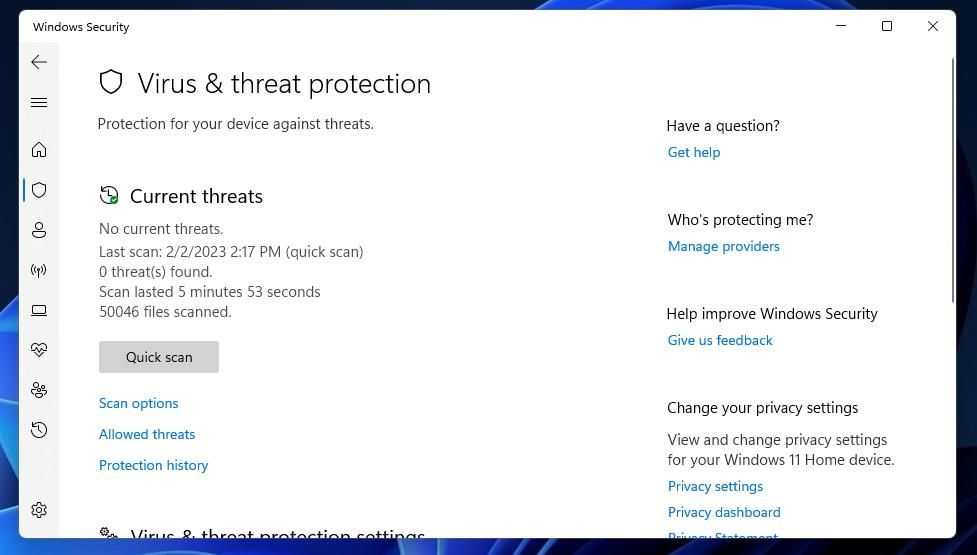
- 选择最彻底的 全扫描 选项,这可能需要一个多小时才能完成。
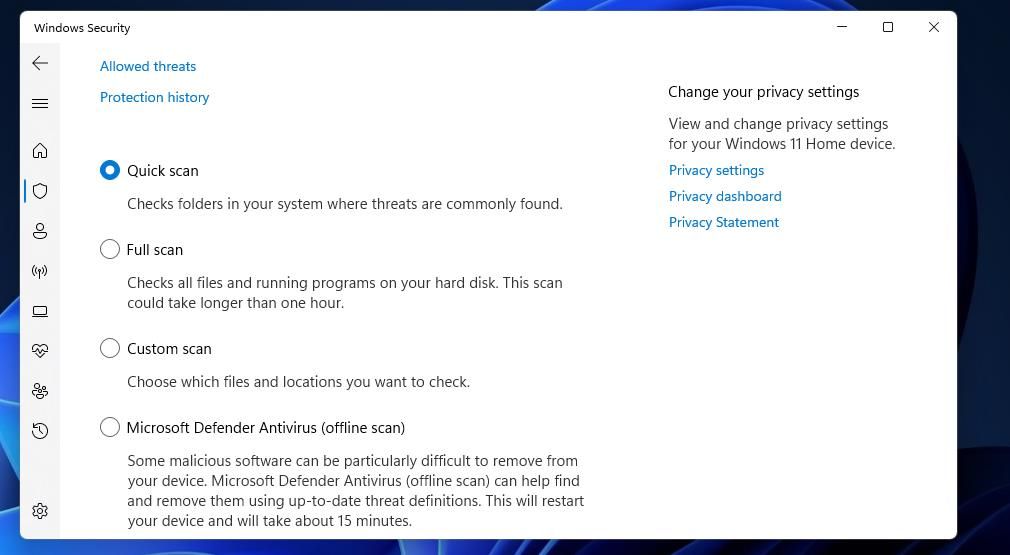
- 按 现在扫描 开始防病毒扫描。
- 然后等待查看扫描是否检测到任何内容,然后选择 消除 如果是的话。
- 点击 开始行动 申请。
使用这些修复再次删除文件资源管理器中的文件夹
在应用这些可能的解决方案后,您可能能够删除发生错误 0x80070091 的文件夹。 如果该错误仍然存在,则您 PC 上的 Windows 注册表可能已损坏。 要解决此类注册表问题,您可能需要执行系统还原甚至重置 Windows 11/10。
